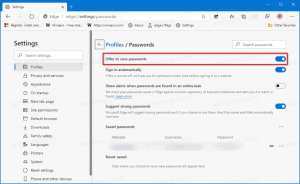Internet Explorer 11이 Windows 8.1에서 열리지 않음
Internet Explorer 사용자라면 언젠가는 놀라고 작동을 멈출 수 있습니다. 제 친구가 오늘 저에게 전화를 걸어 Windows 8.1의 작업 표시줄과 시작 화면에서 Internet Explorer 브라우저가 열리지 않는다고 불평했습니다. 다행히 문제를 해결할 수 있었습니다. 여기 우리가 한 일이 있습니다.
먼저 Internet Explorer 문제 해결사를 실행하도록 제안했습니다. 이 솔루션의 주요 이점은 모든 문제를 자동으로 진단하고 수정한다는 것입니다. 명령줄을 선호하기 때문에 다음 명령으로 IE 문제 해결사를 실행합니다.
msdt.exe -id IEBrowseWebDiagnostic
내 친구는 일반 PC 사용자이므로 명령줄을 사용할 가능성이 없습니다. IE 문제 해결사는 제어판에서도 실행할 수 있습니다.
제어판을 엽니다(참조 Windows 8.1에서 제어판을 여는 가능한 모든 방법)로 이동 제어판\시스템 및 보안\관리 센터. 클릭 문제 해결 거기 하단에 링크.
이것이 도움이 되지 않으면 애드온 없이 Internet Explorer를 실행해 보십시오. 애드온은 IE가 시작될 때 충돌을 일으키는 경우가 많습니다.
iexplore.exe -extoff
이것이 IE를 성공적으로 시작하면 일부 애드온이 문제를 일으키고 있음을 의미하며 어떤 애드온인지 확인해야 합니다. 모든 애드온을 비활성화하고 하나씩 활성화하십시오. 이것은 정확히 어떤 추가 기능이 IE 시작을 방해하는지 찾는 데 도움이 됩니다.
내 친구의 경우 타사 앱과 함께 실수로 설치된 일부 도구 모음으로 밝혀졌습니다.
위의 해결 방법 중 어느 것도 효과가 없으면 Internet Explorer 설정을 재설정해 볼 수 있습니다. 딸깍 하는 소리 여기 Microsoft에서 공식적으로 제공하는 자동 마법사를 다운로드합니다. 그것을 실행하고 마법사의 단계를 따르십시오. Internet Explorer의 모든 기본 설정과 설정이 재설정되지만 IE가 다시 작동할 수 있습니다.